Tính năng Recall đã chính thức xuất hiện trên Windows 11, sử dụng trí tuệ nhân tạo (AI) để ghi nhớ và lưu lại hoạt động của bạn trên máy tính. Nếu trước đây người ta lo ngại về keylogger, thì ngày nay như PCMAG từng ví Recall giống như một “bộ nhớ AI” cho phép bạn tự theo dõi chính mình để tìm lại lịch sử làm việc, khoảnh khắc hay thông tin đã quên. Tuy nhiên, không phải ai cũng cảm thấy thoải mái với mức độ ghi nhận dữ liệu sâu như vậy.
Nếu bạn lo lắng về quyền riêng tư, xử lý dữ liệu nhạy cảm, hoặc đơn giản là không có nhu cầu sử dụng Recall, dưới đây là hướng dẫn cách tắt Recall hoàn toàn và ngăn nó tự động kích hoạt lại trong tương lai.
Recall là gì?
Recall là một tính năng mới trên Windows 11, sử dụng AI để ghi nhớ mọi hoạt động bạn thực hiện trên máy tính — từ việc mở tệp nào, xem nội dung gì, cho đến vị trí bạn đã đặt chúng. Cơ chế hoạt động của Recall khá đặc biệt: hệ thống sẽ tự động chụp ảnh màn hình desktop sau mỗi 5 giây, lưu trữ cục bộ và phân tích chúng để tạo thành một dòng thời gian trực quan. Nhờ đó, bạn có thể tìm lại thông tin theo cách tự nhiên, chẳng hạn như: “Tôi đã xem công thức bánh mì nguyên cám ở đâu?” – Recall sẽ giúp bạn tìm lại ngay.
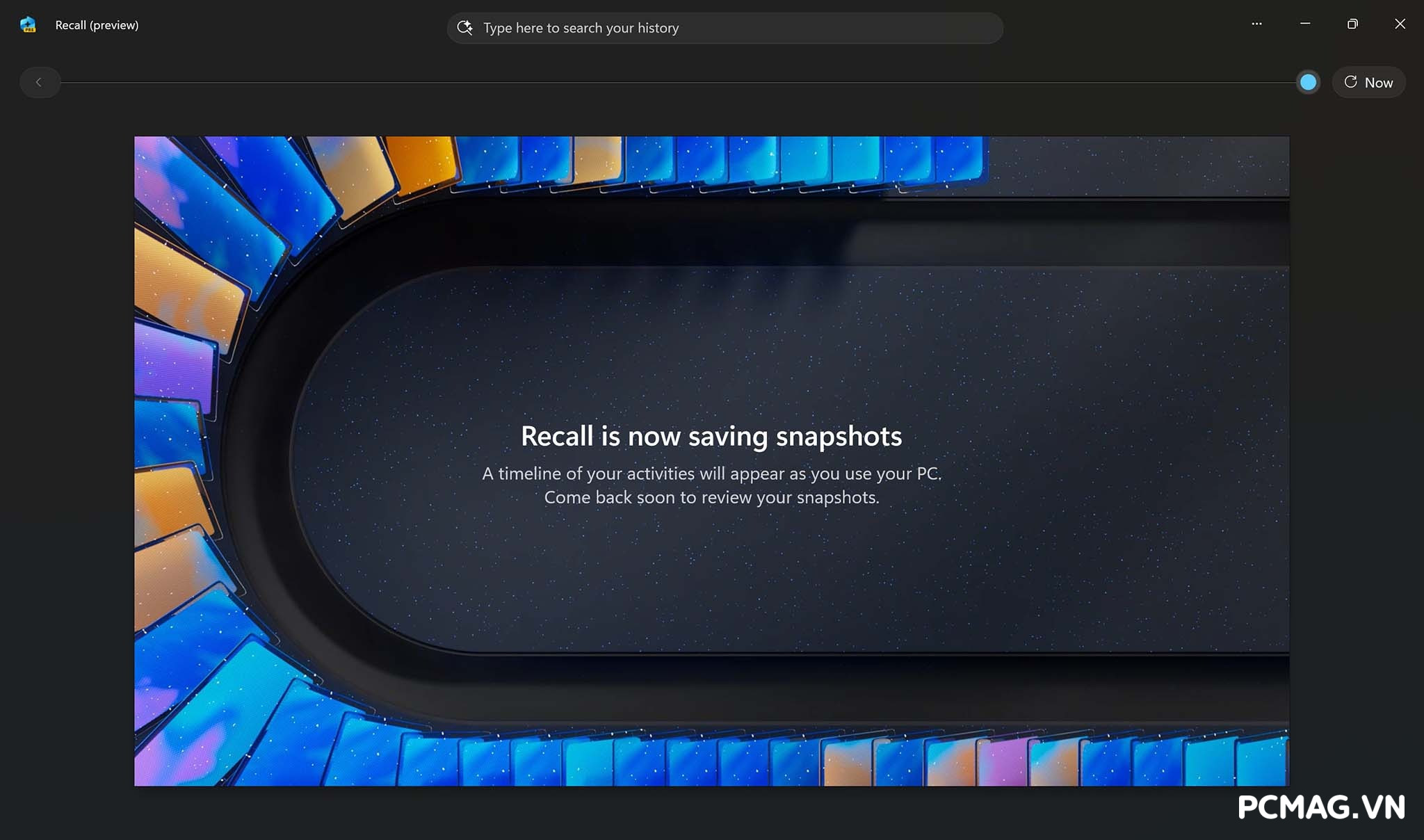
Tính năng này chỉ khả dụng trên Copilot+ PC, không phải trên mọi thiết bị chạy Windows 11. Toàn bộ dữ liệu chụp màn hình được mã hóa và xử lý cục bộ trên máy, không tải lên đám mây. Microsoft cũng cung cấp tùy chọn tắt hoàn toàn Recall và xóa tất cả dữ liệu nếu bạn không muốn sử dụng.
Mặc dù mang lại nhiều tiện ích, tính năng Recall cũng gây ra không ít tranh cãi vì những lý do sau:
- Lo ngại quyền riêng tư: Hệ thống liên tục ghi lại hoạt động trên màn hình, khiến nhiều người cảm thấy bị theo dõi ngay trên thiết bị cá nhân.
- Tốn dung lượng lưu trữ: Recall yêu cầu tối thiểu 50 GB trống để hoạt động và sẽ tự tắt khi dung lượng giảm xuống dưới 25 GB.
- Mặc dù dữ liệu được xử lý cục bộ, không gửi lên Internet — theo khẳng định của Microsoft — nhưng việc máy tính “ghi nhớ mọi thứ” vẫn khiến nhiều người dùng cảm thấy mất an toàn.
Trong bài viết này, bạn sẽ được hướng dẫn cách vô hiệu hóa Recall triệt để nếu cảm thấy tính năng này không cần thiết hoặc gây lo ngại về quyền riêng tư.
Cách tắt Recall trên Windows 11
Nếu bạn không muốn AI liên tục ghi lại mọi thao tác trên máy tính, bạn có thể vô hiệu hóa tính năng Recall chỉ với vài bước đơn giản:
- Nhấn Windows + I để mở Settings.
- Chọn Privacy & security ở menu bên trái.
- Nhấp vào mục Recall & snapshots.
- Tắt công tắc Save snapshots.
Sau khi thực hiện, Recall sẽ ngừng chụp ảnh màn hình và không còn ghi lại bất kỳ hoạt động nào của bạn nữa.
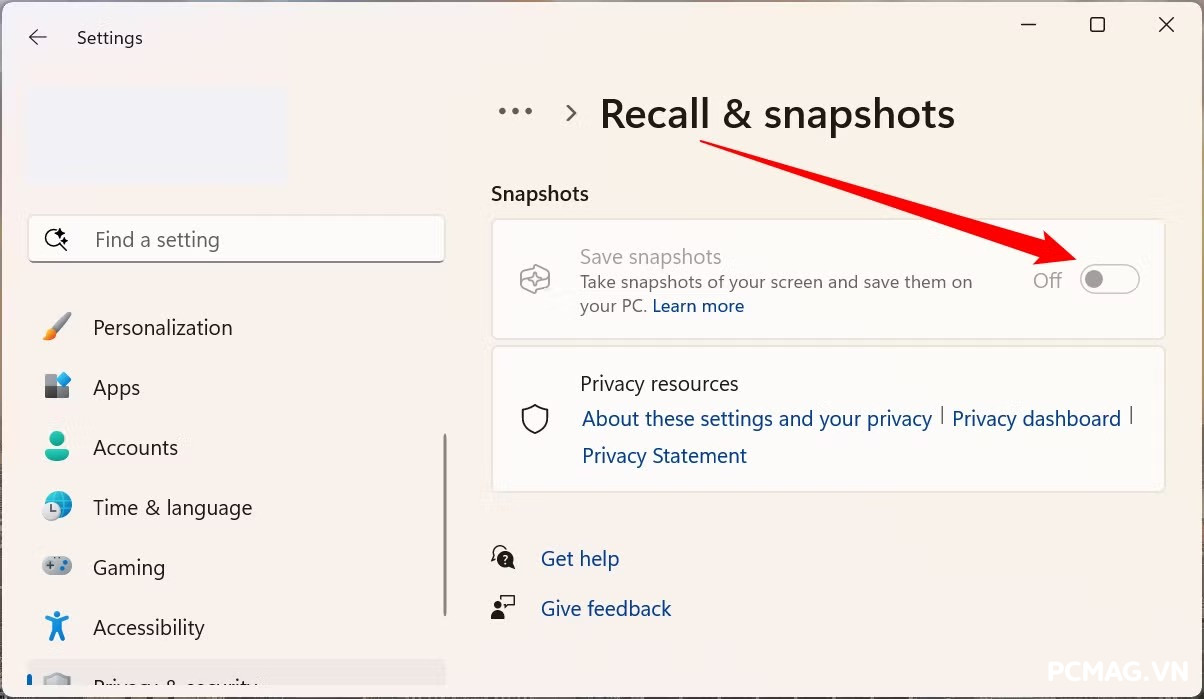
Làm sao để đảm bảo Recall không tự bật lại?
Windows đôi khi có xu hướng kích hoạt lại một số tính năng sau khi cập nhật hệ thống. Để ngăn Recall tự bật trở lại, bạn nên tắt đăng nhập sinh trắc học (biometric login). Đây là điều kiện tiên quyết để Recall hoạt động.
Lý do là vì Recall chỉ chạy khi thiết bị được thiết lập Windows Hello Biometric (nhận diện khuôn mặt hoặc vân tay). Nếu bạn vô hiệu hóa các phương thức này, hệ thống sẽ không đủ điều kiện để kích hoạt Recall, kể cả sau khi cập nhật Windows.
Điều này đảm bảo Recall luôn ở trạng thái tắt và không thể tự khởi động lại ngoài ý muốn của bạn.
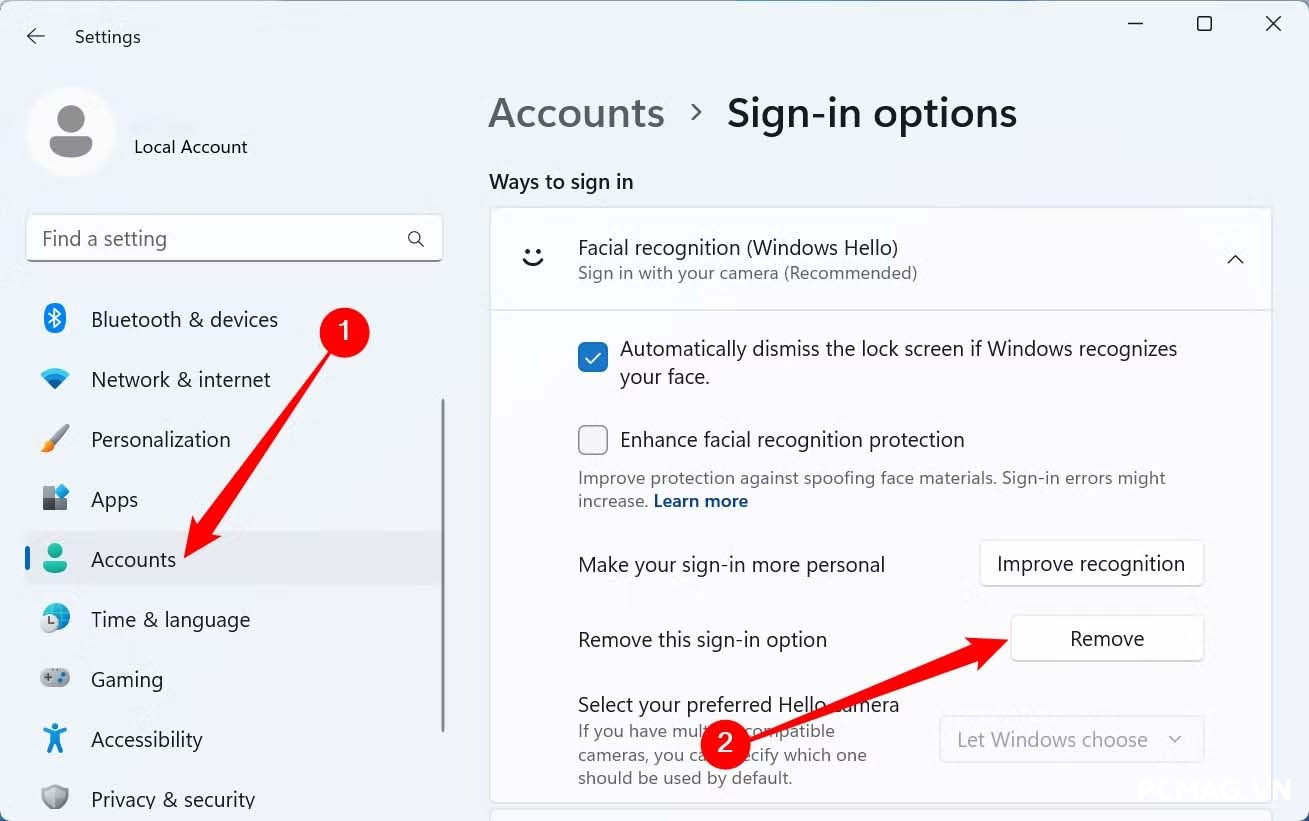
Cách thực hiện
- Nhấn Windows + I để mở Settings, sau đó vào Accounts → Sign-in options.
- Tìm các mục Fingerprint recognition hoặc Face recognition.
- Nhấn Remove ở từng mục để xóa toàn bộ dữ liệu đăng nhập sinh trắc học.
Sau khi vô hiệu hóa cả vân tay lẫn nhận diện khuôn mặt, Recall sẽ không còn đủ điều kiện để hoạt động và gần như không thể tự kích hoạt lại.
Có thể gỡ hoàn toàn Recall khỏi Windows không?
Câu trả lời ngắn gọn là không. Recall không phải một tệp riêng lẻ kiểu “recall.exe” để bạn có thể xóa, mà được tích hợp sâu bên trong explorer.exe – thành phần cốt lõi của Windows chịu trách nhiệm cho File Explorer, Taskbar và Start Menu. Việc loại bỏ trực tiếp Recall đồng nghĩa can thiệp vào hệ thống lõi và có thể làm Windows hoạt động không ổn định hoặc lỗi hoàn toàn.
Trên Internet có xuất hiện một số công cụ bên thứ ba quảng cáo rằng chúng có thể chỉnh sửa explorer.exe để xóa Recall, nhưng đây là rủi ro bảo mật nghiêm trọng, rất dễ kèm mã độc. Tốt nhất bạn không nên thử bất kỳ phương pháp nào như vậy.
Thêm một cách khác để tắt Recall bằng tính năng Windows
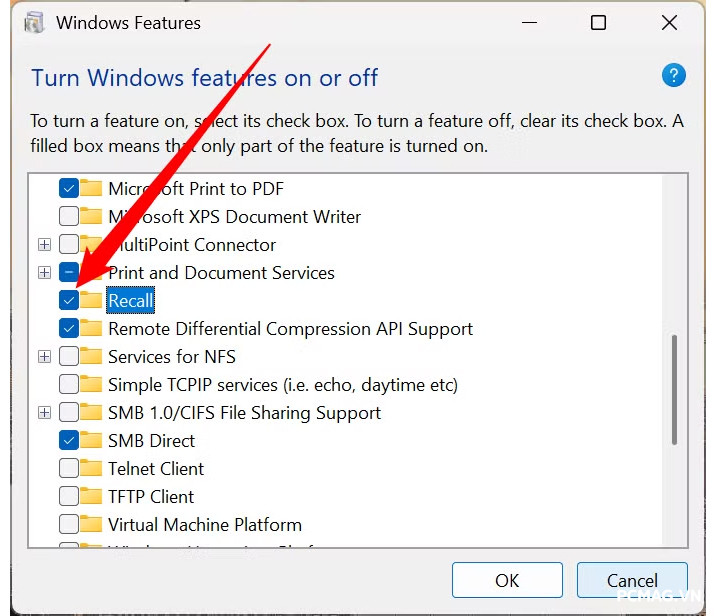
Bên cạnh các phương pháp đã nêu ở trên, bạn cũng có thể vô hiệu hóa Recall thông qua trình quản lý tính năng của Windows:
- Nhấn Windows và tìm “Turn Windows Features On or Off”.
- Mở cửa sổ danh sách tính năng và cuộn xuống mục “Recall”.
- Bỏ dấu tích tại mục này rồi nhấn OK để tắt hoàn toàn.
Tuy vậy, nếu bạn vẫn cảm thấy chưa yên tâm khi chỉ vô hiệu hóa tính năng này, và không muốn tiếp tục “sống chung” với Recall, thì giải pháp triệt để nhất là chuyển sang hệ điều hành khác (ví dụ như Linux). Dù vậy, đây là lựa chọn khá cực đoan và không cần thiết đối với phần lớn người dùng phổ thông.
Có nên tắt mã hóa ổ đĩa để vô hiệu hóa Recall?
Về mặt kỹ thuật, Recall yêu cầu ổ đĩa phải được mã hóa bằng BitLocker hoặc Device Encryption. Điều đó có nghĩa là nếu bạn tắt mã hóa ổ đĩa, Recall sẽ không thể hoạt động. Tuy nhiên, bạn tuyệt đối không nên làm vậy.
Tắt mã hóa đồng nghĩa với việc toàn bộ dữ liệu trên máy có thể bị truy cập dễ dàng nếu ổ cứng rơi vào tay người khác. Hy sinh lớp bảo vệ quan trọng này chỉ để vô hiệu hóa một tính năng AI là lựa chọn hoàn toàn không đáng, thậm chí phản tác dụng so với mục tiêu bảo vệ quyền riêng tư của chính bạn.
Tổng kết
Recall là một tính năng tiềm năng, cho phép bạn “tua lại ký ức số” trên máy tính Windows. Tuy nhiên, cho đến khi Microsoft chứng minh rõ ràng rằng tính năng này an toàn tuyệt đối về dữ liệu và quyền riêng tư, việc tắt Recall vẫn là lựa chọn hợp lý nếu bạn cảm thấy không thoải mái khi sử dụng.
Trong quá trình thử nghiệm, mình nhận thấy rằng dù Recall đã bị vô hiệu hóa, một số biểu tượng ứng dụng liên quan (như Microsoft Clipchamp) đôi khi vẫn xuất hiện trên Start Menu. Khi mở thì không có gì xảy ra, cho thấy tính năng này vẫn đang trong quá trình phát triển và chưa thật sự ổn định.
Điều quan trọng nhất: hãy giữ quyền kiểm soát dữ liệu của bạn và tắt Recall nếu bạn không thực sự cần nó.

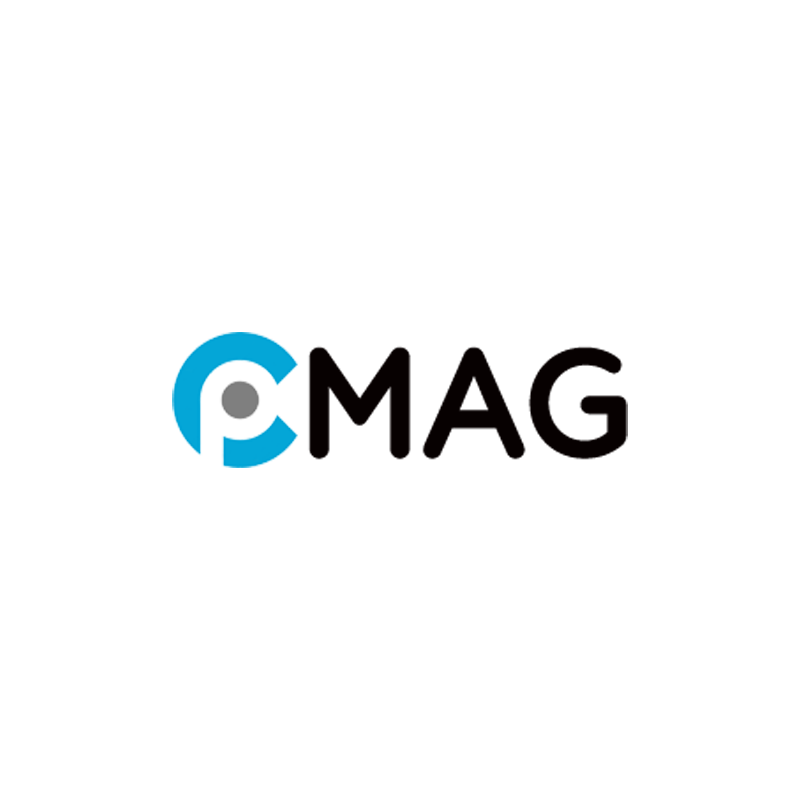
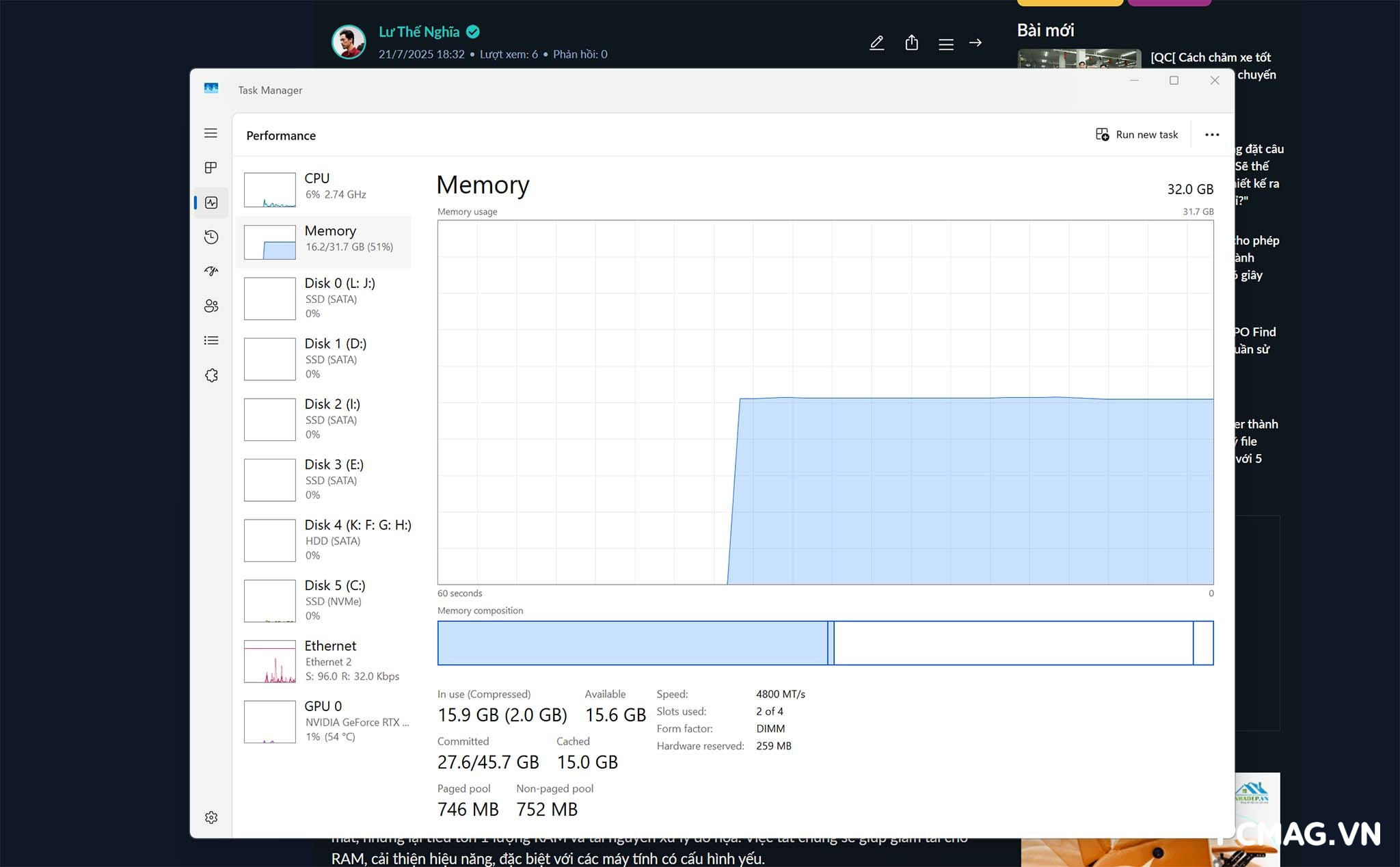

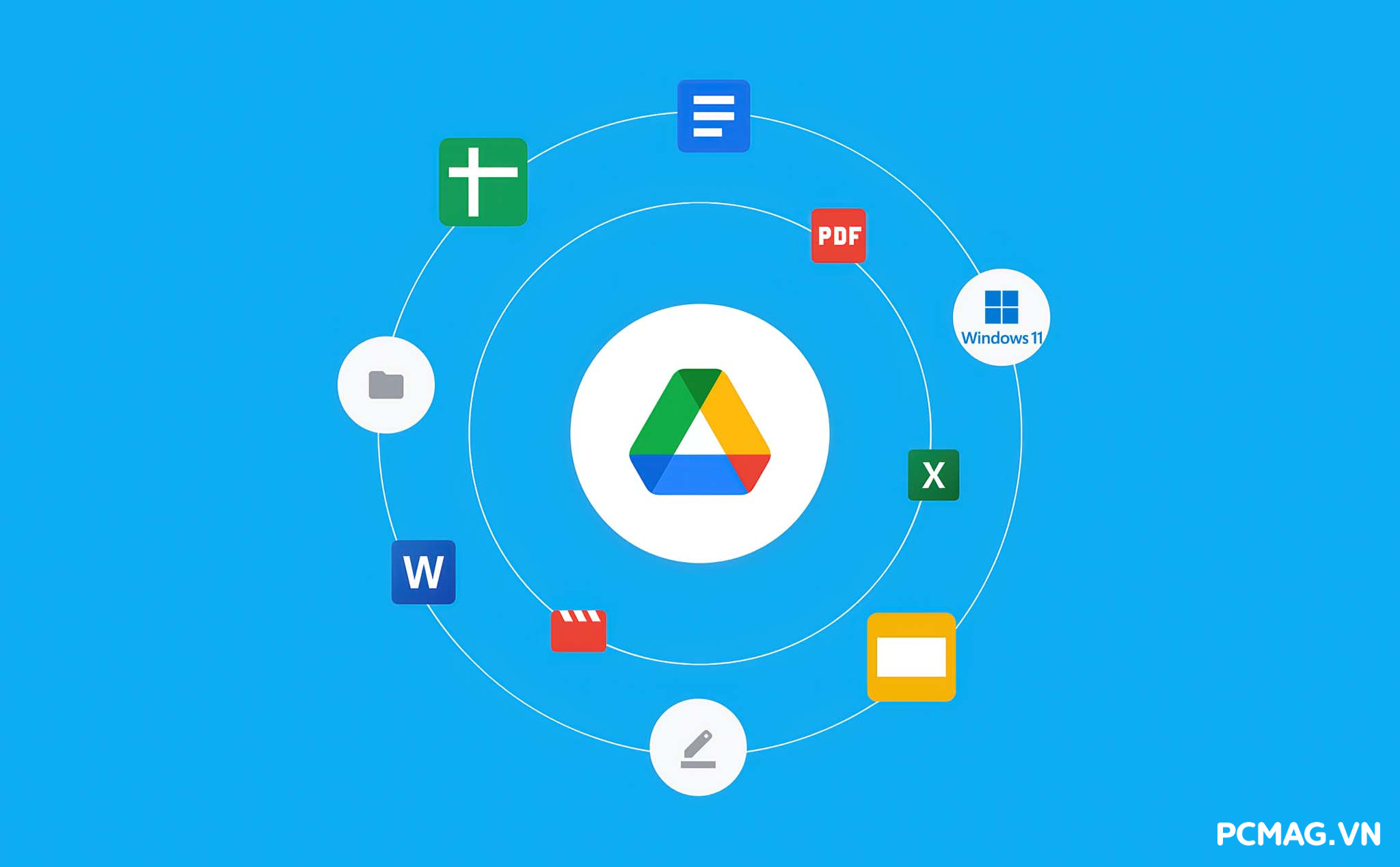
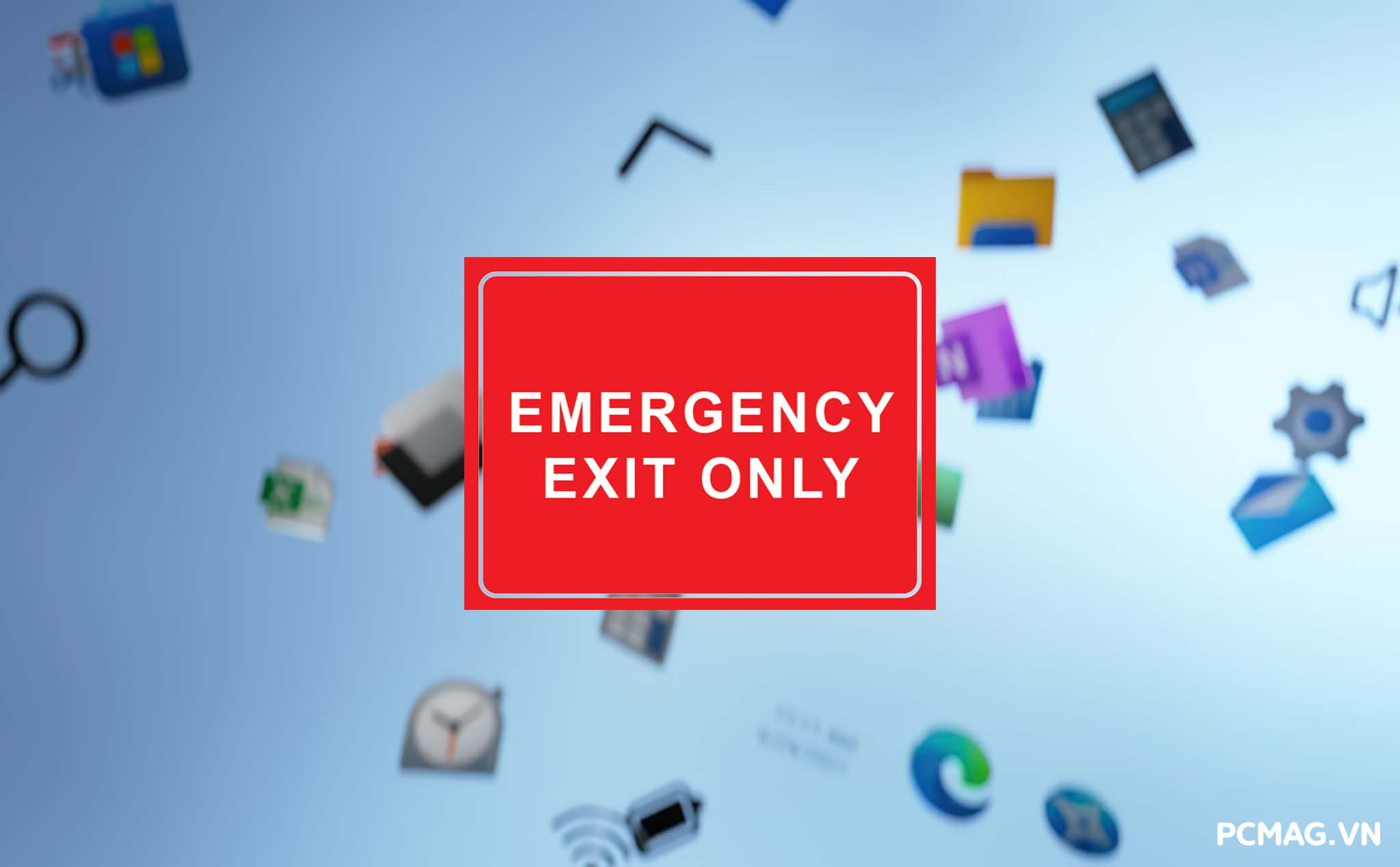



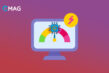






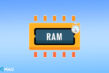







Ý kiến bạn đọc (0)